
- •Лабораторна робота № 9
- •Хід роботи:
- •1 Аналіз семантичної розмітки
- •2 Основи html5
- •3 Декларація doctype html5
- •4 Різні категорії контенту, які використовуються в html5
- •4.1 Метадані
- •5 Використання нового елементу заголовка в html5
- •6 Додавання підтримки елементів html5 в браузери
- •8 Додавання інших елементів секціонування html5
- •9 Визначення html5 документів
- •10 Додавання нижнього колонтитула елемента
- •12 Додаткові елементи html5
- •Захист роботи
- •Оформлення звіту
12 Додаткові елементи html5
Є кілька нових елементів, які ви можете використовувати, щоб зробити зміст ваших сторінок більш значущим. Наприклад, <figure> і <figurecaption> ці елементи допомагають визначити зображення і пов’язані заголовки з вашим вмістом.
Знайдіть закриття </header> тегу і додайте зображення в такий спосіб:
<h3> What all employees need to know during an IPO </h3>
</header>
<img src="images/shhh.jpg" alt="Woman saying be quiet" />
Цей спосіб просто вставляє зображення на вашу сторінку, ви можете тепер обертати елемент <figure> навколо цього образу.
Додайте цифру елемента наступним чином:
<figure>
<img src="images/shhh.jpg" alt="Woman saying be quiet" />
</figure>
Цей елемент призначений для розмітки областей сторінки, таких як зображення, діаграми і графіки. Ви також можете створити кілька фігур з підписом, використовуючи елемент <figcaption>.
Щоб додати підпис, скопіюйте наступний код:
<figure>
<img src="images/shhh.jpg" alt="Woman saying be quiet" />
<figcaption> Quiet needed during an IPO.
</figcaption>
</figure>
Відкрийте base.css і додайте наступне правило для фігури:
figure {
float:right;
padding:4px;
margin:6px;
}
Збережіть HTML і CSS, а потім перегляньте сторінку в браузері. Цей стиль переміщає зображення вправо і застосовується для заповнення поля й позиціонування його від іншої частини сторінки.
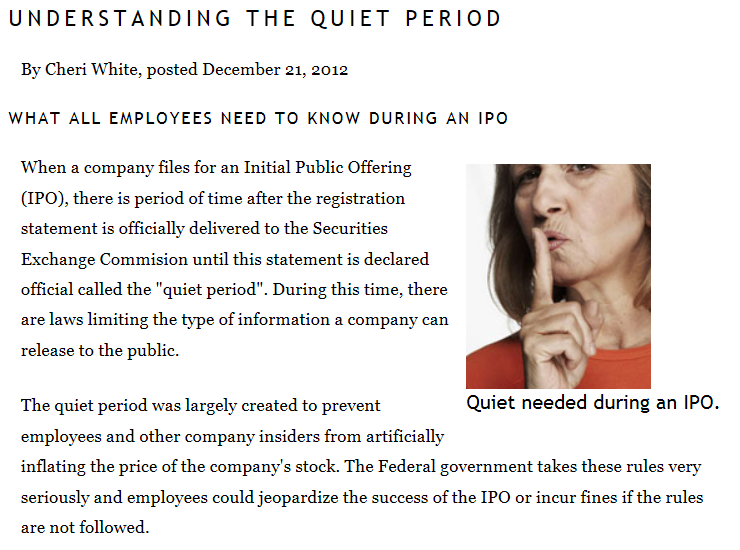
Рисунок 11 – Елемент <figure> переміщений в праву частину статті
Заголовок виглядає не дуже коректно, це через розмір, так що тепер змінимо його стиль. Повертаємося до текстового редактора.
Додайте наступне правило до стилю під вашу фігуру:
figcaption {
text-align:center;
font:italic 0.7em Georgia, "Times New Roman", Times, serif;
}
Збережіть HTML і CSS, перегляньте сторінку в браузері. Тепер підпис та стилі тексту централізовані.
Захист роботи
1. Оформити звіт з лабораторної роботи.
2. Захистити роботу, даючи відповіді на поставлені викладачем запитання.
Оформлення звіту
Для створення звіту використовуйте будь-який текстовий редактор.
Звіт необхідно зберегти у текстовому форматі (із розширенням файлу .rtf).
Ім'я звіту - ZvitXX.rtf, де ХХ - номер лабораторної работи .
У самому звіті повині бути зазначені:
- номер лабораторної роботи;
- назва лабораторної роботи;
- завдання до лабораторної роботи;
- до кожного пункту завдання повинен бути зроблений скріншот екрану;
- докладно описано хід виконання лабораторної роботи, додані скріншоти екранів.
Висновок до лабораторної роботи.
Мова написання звіту до лабораторної роботи є українська як державна.
